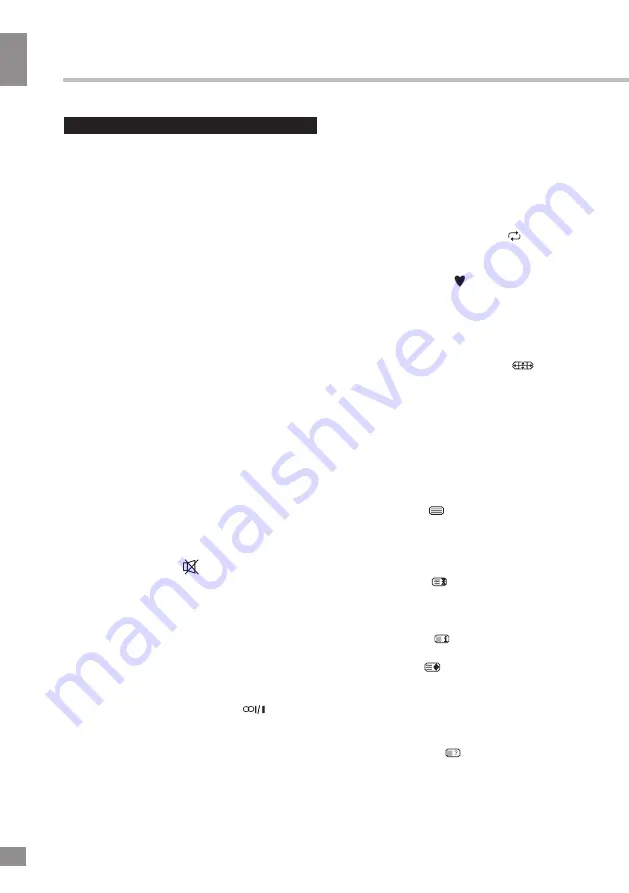
У
правление ус
тройс
твом
22
22
Управление устройством
Общие операции
Питание
• Подключите вилку кабеля питания в
розетку сети питания, при этом индикатор
питания должен светиться красным цветом
– устройство находится в режиме ожида-
ния. Для включения устройства используй-
те кнопку POWER на панели телевизора
или на ПДУ; при включении из режима
ожидания индикатор будет гореть зеленым
цветом. Нажмите кнопку POWER ещё раз,
чтобы установить устройство в режим ожи-
дания. Для полного отключения устройства
от сети извлеките вилку шнура питания из
розетки сети питания.
• Не позволяйте телевизору находиться в
режиме ожидания длительное время. Если
телевизор не используется, отключите его
от сети питания.
• В режиме ТВ устройство автоматически
перейдет в режим ожидания, если в тече-
ние 5 минут будет отсутствовать сигнал.
В режиме PC устройство автоматически
перейдет в режим ожидания, если в течение
30 секунд будет отсутствовать сигнал.
Операции
• Нажимайте кнопки VOL-/VOL+ для регу-
лирования уровня громкости звука.
• Нажмите кнопку
для отключения зву-
ка. Для включения звука нажмите эту кнопку
повторно или увеличивайте громкость.
• Нажимайте кнопку SLEEP, чтобы вы-
брать период времени, по истечении кото-
рого устройство автоматически отключится
(до 240 минут). При установленном времени
отключения нажмите кнопку SLEEP; на
экране отобразится время, оставшееся до
времени автооключения.
• Нажимайте кнопку AUDIO (
) в ре-
жиме TV для выбора режима звука Stereo,
Mono, Dual I, Dual II и Dual I+II (данная опе-
рация доступня не для всех ТВ-каналов).
• Нажмите кнопку SOURCE на ПДУ или
на панели, затем нажимайте кнопки курсо-
ра ВВЕРХ/ВНИЗ для переключения между
следующими источниками сигнала: TV -
Component - PC - HDMI - USB - AV.
• Выберите режим TV. Нажимайте кнопки
CH-/CH+, чтобы выбрать предыдущий или
следующий канал. С помощью кнопок с
цифрами 0-9 можно непосредственно вы-
брать номер нужного канала от 1 до 235.
• Нажмите кнопку RECALL ( ) на ПДУ
для переключения между текущим и преды-
дущим просматриваемым каналами.
• Нажмите кнопку для отображения
списка любимых каналов (создание списка
каналов описано ниже в параграфе «На-
стройка каналов»).
• Нажмите кнопку INFO для отображения
информации о канале.
• Нажимайте кнопку ZOOM (
) для вы-
бора формата изображения: 4:3/14:9/16:9/
Масштаб1/Масштаб2. Набор доступных
форматов может различаться в зависимо-
сти от источника сигнала.
Операции с телетекстом
(опция)
Выберите телеканал, поддерживающий
телетекст. Кнопки телетекста на ПДУ име-
ют следующие функции:
Кнопка TEXT (
): нажмите для входа
в режим TEXT. Нажмите повторно для
перехода к смешанному режиму. Нажмите
кнопку еще раз для возврата к просмотру
телеканала.
Кнопка HOLD (
): Нажмите, чтобы
остановить переход к следующей странице.
Нажмите кнопку повторно, чтобы отменить
эту операцию.
Кнопка INDEX (
): нажмите для пере-
хода к странице индексов.
Кнопка SIZE (
): Нажмите для увели-
чения текста, отображаемого на верхней
половине страницы. Нажмите повторно для
увеличения нижней половины страницы.
Нажмите кнопку еще раз для отображения
текста в нормальном размере.
Кнопка REVEAL (
): Нажмите эту кнопку
для отображения скрытой информации. На-
жмите эту кнопку повторно, чтобы скрыть
Summary of Contents for TF-LED22S15
Page 1: ...Table of contents 3 LED TV c TF LED22S15 Instruction manual...
Page 16: ...16 16 220...
Page 17: ...17 17 LCD 10 18 2...
Page 18: ...18 18 4 1 2 4 3...
Page 19: ...19 19 75 RCA VGA VGA PC HDMI HDMI HDMI YPbPr 75...
Page 24: ...24 24 ENTER MENU NTSC 4 3 14 9 16 9 1 2 PC RGB 1024x768 60 Hz ENTER MENU...
Page 25: ...25 25 ENTER MENU USB USB USB ENTER MENU 5...
Page 27: ...27 27 REPEAT H CH EXIT VGA...
Page 28: ...28 28 1 1 2 1 3 2 4 1 5 7 6 1 7 1 8 1...
Page 30: ...30...









































